 Tutorial perisian
Tutorial perisian
 Perisian Pejabat
Perisian Pejabat
 Cara membuat histogram dalam Excel 2019_Excel 2019 kaedah lukisan histogram
Cara membuat histogram dalam Excel 2019_Excel 2019 kaedah lukisan histogram
Cara membuat histogram dalam Excel 2019_Excel 2019 kaedah lukisan histogram
Ingin tahu cara melukis histogram dalam Excel 2019? Editor PHP Xigua akan menerangkan secara terperinci cara membuat histogram dalam Excel 2019 hari ini. Tutorial ini akan membimbing anda langkah demi langkah tentang cara menggunakan alat histogram Excel, membolehkan anda memvisualisasikan pengedaran data dengan mudah. Teruskan membaca untuk membuka kunci rahsia melukis histogram yang jelas dan mudah difahami untuk membantu anda menganalisis dan mempersembahkan data anda dengan cekap!
Pertama, kami membuka komputer kami, dan kemudian kami membuka excel2019 pada komputer kami.
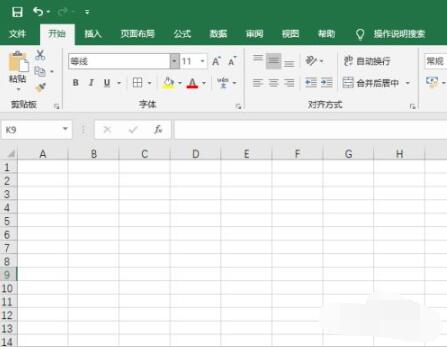
Selepas itu kita buat jadual dalam dokumen.
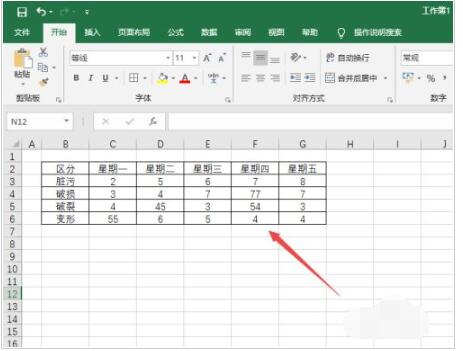
Kemudian kita pilih kawasan meja.
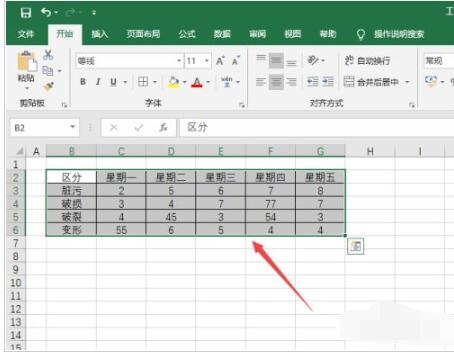
Selepas itu kita klik Insert dalam toolbar.
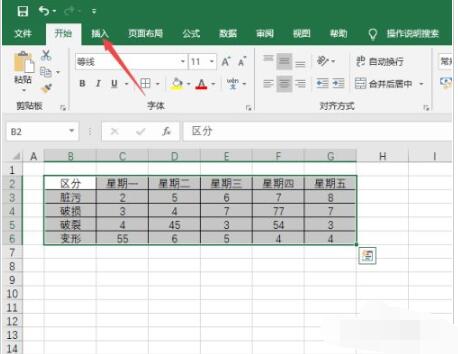
Kemudian kami klik anak panah lungsur di sebelah butang dalam imej.
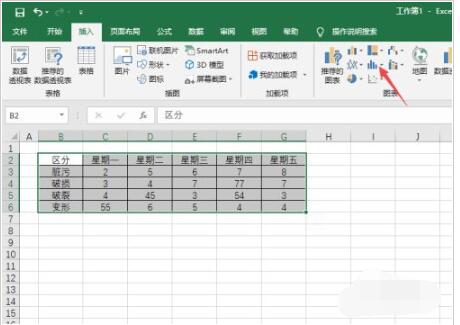
Dalam antara muka pop timbul, kami mengklik pada histogram.
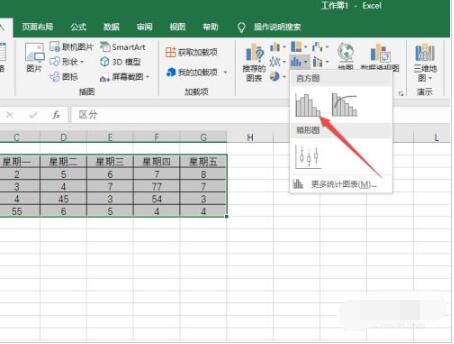
Hasilnya seperti dalam gambar, jadi kami telah membuat histogram. Saya percaya semua orang boleh membuat histogram sekarang.
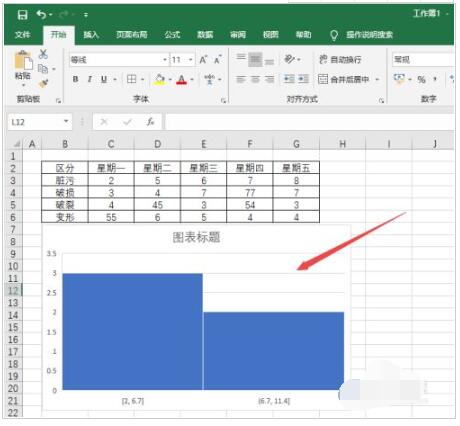
Atas ialah kandungan terperinci Cara membuat histogram dalam Excel 2019_Excel 2019 kaedah lukisan histogram. Untuk maklumat lanjut, sila ikut artikel berkaitan lain di laman web China PHP!

Alat AI Hot

Undresser.AI Undress
Apl berkuasa AI untuk mencipta foto bogel yang realistik

AI Clothes Remover
Alat AI dalam talian untuk mengeluarkan pakaian daripada foto.

Undress AI Tool
Gambar buka pakaian secara percuma

Clothoff.io
Penyingkiran pakaian AI

AI Hentai Generator
Menjana ai hentai secara percuma.

Artikel Panas

Alat panas

Notepad++7.3.1
Editor kod yang mudah digunakan dan percuma

SublimeText3 versi Cina
Versi Cina, sangat mudah digunakan

Hantar Studio 13.0.1
Persekitaran pembangunan bersepadu PHP yang berkuasa

Dreamweaver CS6
Alat pembangunan web visual

SublimeText3 versi Mac
Perisian penyuntingan kod peringkat Tuhan (SublimeText3)

Topik panas
 1384
1384
 52
52
 Apakah perisian yang baik untuk pengaturcaraan python?
Apr 20, 2024 pm 08:11 PM
Apakah perisian yang baik untuk pengaturcaraan python?
Apr 20, 2024 pm 08:11 PM
IDLE dan Jupyter Notebook disyorkan untuk pemula, dan PyCharm, Visual Studio Code dan Sublime Text disyorkan untuk pelajar pertengahan/lanjutan. Cloud IDEs Google Colab dan Binder menyediakan persekitaran Python interaktif. Cadangan lain termasuk Anaconda Navigator, Spyder dan Wing IDE. Kriteria pemilihan termasuk tahap kemahiran, saiz projek dan keutamaan peribadi.
 Panduan terperinci untuk memasang Jupyter Lab dan Jupyter Notebook pada CentOS
Feb 10, 2024 pm 09:48 PM
Panduan terperinci untuk memasang Jupyter Lab dan Jupyter Notebook pada CentOS
Feb 10, 2024 pm 09:48 PM
JupyterLab dan JupyterNotebook ialah dua persekitaran pembangunan Python yang sangat popular yang menyediakan analisis data interaktif dan pengalaman pengaturcaraan Dalam artikel ini, kami akan memperkenalkan cara memasang kedua-dua alat ini pada CentOS. Pasang JupyterLab1. Pasang Python dan pip Kami perlu memastikan bahawa Python dan pip telah dipasang Masukkan arahan berikut dalam terminal untuk menyemak sama ada ia dipasang: ```shellpython --versionpip --version``` Jika tidak dipasang, anda boleh menggunakan Perintah berikut untuk memasangnya: sudoyuminstallpython3python3-
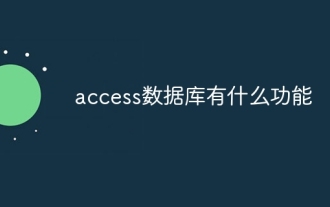 Apakah fungsi pangkalan data capaian?
Apr 10, 2024 pm 12:29 PM
Apakah fungsi pangkalan data capaian?
Apr 10, 2024 pm 12:29 PM
Microsoft Access ialah sistem pengurusan pangkalan data hubungan untuk mencipta, mengurus dan membuat pertanyaan pangkalan data, menyediakan kefungsian berikut: Penyimpanan dan pengurusan data Pertanyaan dan perolehan semula Borang dan laporan Penciptaan data Analisis dan visualisasi Pengurusan pangkalan data hubungan Automasi dan makro Sokongan berbilang pengguna Keselamatan pangkalan data mudah alih
 Apakah perisian akses?
Apr 10, 2024 am 10:55 AM
Apakah perisian akses?
Apr 10, 2024 am 10:55 AM
Microsoft Access ialah sistem pengurusan pangkalan data hubungan (RDBMS) yang digunakan untuk menyimpan, mengurus dan menganalisis data. Ia digunakan terutamanya untuk pengurusan data, import/eksport, penjanaan pertanyaan/laporan, reka bentuk antara muka pengguna dan pembangunan aplikasi. Faedah akses termasuk kemudahan penggunaan, pengurusan pangkalan data bersepadu, kuasa dan fleksibiliti, penyepaduan dengan Office dan kebolehskalaan.
 Cara menggunakan matplotlib untuk menjana carta dalam python
May 05, 2024 pm 07:54 PM
Cara menggunakan matplotlib untuk menjana carta dalam python
May 05, 2024 pm 07:54 PM
Untuk menggunakan Matplotlib untuk menjana carta dalam Python, ikuti langkah berikut: Pasang pustaka Matplotlib. Import Matplotlib dan gunakan fungsi plt.plot() untuk menjana plot. Sesuaikan carta, tetapkan tajuk, label, grid, warna dan penanda. Gunakan fungsi plt.savefig() untuk menyimpan carta ke fail.
 Bagaimana untuk melihat data rajah hubungan dalam mysql
Apr 27, 2024 am 09:51 AM
Bagaimana untuk melihat data rajah hubungan dalam mysql
Apr 27, 2024 am 09:51 AM
MySQL Cara untuk melihat data rajah termasuk menggambarkan struktur pangkalan data menggunakan alat rajah ER seperti MySQL Workbench. Gunakan pertanyaan untuk mengekstrak data graf, seperti mendapatkan jadual, lajur, kunci utama dan kunci asing. Eksport struktur dan data menggunakan alat baris arahan seperti mysqldump dan mysql.
 Amalan terbaik untuk membina visualisasi data menggunakan Go dan D3.js
Jun 18, 2023 pm 09:13 PM
Amalan terbaik untuk membina visualisasi data menggunakan Go dan D3.js
Jun 18, 2023 pm 09:13 PM
Dalam era digital hari ini, data besar-besaran telah menjadi komponen utama dalam pelbagai bidang. Untuk lebih memahami dan menganalisis data ini, visualisasi menjadi alat yang sangat berguna. Bahasa Go ialah bahasa pengaturcaraan yang cekap, boleh dipercayai dan mudah dipelajari, manakala D3.js ialah perpustakaan JavaScript yang berkuasa yang menyediakan teknologi visualisasi data yang kaya. Artikel ini akan memperkenalkan amalan terbaik tentang cara menggunakan bahasa Go dan D3.js untuk membina data visual. Langkah Pertama: Sediakan Data Sebelum anda mula membina visualisasi data anda, anda perlu mendapatkan data yang betul terlebih dahulu
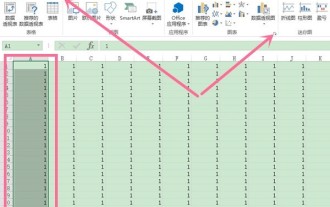 Cara membuat carta garisan dalam tutorial penciptaan carta baris excel_Excel
Apr 24, 2024 pm 05:34 PM
Cara membuat carta garisan dalam tutorial penciptaan carta baris excel_Excel
Apr 24, 2024 pm 05:34 PM
1. Buka jadual excel, pilih data, klik Sisipkan, dan kemudian klik ikon kembangkan di sebelah kanan pilihan carta. 2. Klik Carta Garisan pada halaman Semua Carta, pilih jenis carta garisan yang anda ingin buat dan klik OK.



